So beheben Sie schnell den weißen Bildschirm des iPhone [2025 aktualisiert]
Viele Benutzer sind in letzter Zeit auf die iPhone weißer Bildschirm Problem. Es kann durch physikalische Schäden und Systemabstürze verursacht werden. Egal, in welcher Situation Sie sich befinden, die vier in diesem Artikel aufgeführten Methoden lösen Ihr Problem, da sie alle von Anwendern erprobt sind. Sehen und befolgen Sie die Schritte.
SEITENINHALT:
Teil 1. Schnelle Lösung für den weißen iPhone-Bildschirm
Obwohl diese Methode nicht immer funktioniert, ist sie der schnellste Weg, den weißen iPhone-Bildschirm zu verlassen: Dreimaliges Tippen mit dem Finger. Ihr iPhone-Bildschirm könnte in etwas Weißem sehr nah vergrößert sein, und normales Berühren funktioniert nicht, da der Zoom für die Supervergrößerung zu gering ist.
In diesem Fall reicht ein dreimaliges Tippen. So wird der Bildschirm schnell wieder normal. Tippen Sie dazu einfach mit drei Fingern doppelt auf den Bildschirm.
Wenn diese Methode wirklich funktioniert, können Sie die Bildschirmvergrößerung so anpassen, dass der weiße Bildschirm, der schwarze Bildschirm, der grüne Bildschirm usw. nicht mehr angezeigt werden. Gehen Sie zu Einstellungen > Allgemeinund tippen Sie auf Barierrefreiheit. Finden Zoom und schalten Sie es aus.
Teil 2. Hard Reset zur Behebung des weißen iPhone-Bildschirms
Der weiße Bildschirm des iPhones wird meist durch einen Softwareabsturz oder einen Systemfehler verursacht. Daher ist ein Hard-Reset Ihres iPhones die beste Lösung. Ein Hard-Reset ist nicht dasselbe wie ein normaler Reset und erfordert nicht das Drücken und Halten der Einschalttaste. Es unterbricht alle Vorgänge auf Ihrem iPhone und startet es neu. Keine Panik. Dieser Vorgang führt nicht zu einem Werksreset oder Löschen Sie Ihr iPhoneErfahren Sie, wie Sie den weißen Bildschirm Ihres iPhones durch einen Hard-Reset beheben. Beachten Sie, dass die Schritte je nach iPhone-Modell unterschiedlich sind. Überprüfen Sie Ihr iPhone-Modell und befolgen Sie die Anweisungen.
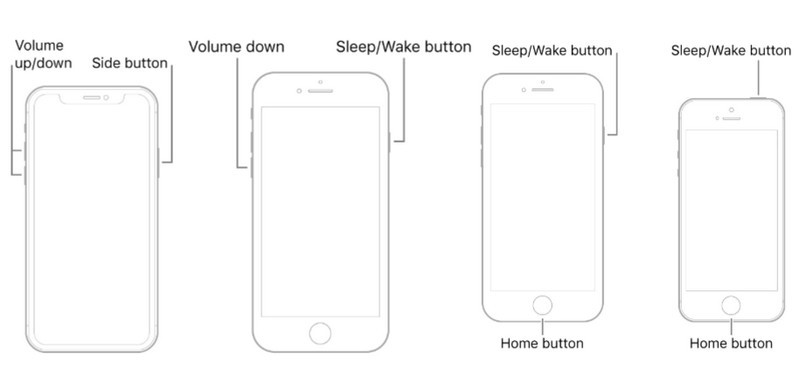
Für iPhone 8 und höher:
1. Schnell drücken und loslassen Volume Up.
2. Schnell drücken und loslassen Volume Down.
3. Halten Sie die Taste gedrückt Seitentaste bis Sie das Apple-Logo sehen.
Für iPhone 7 und 7 Plus:
1. Halten Sie die Taste gedrückt Volume Down und Power Button together.
2. Lassen Sie sie los, wenn das Apple-Logo erscheint.
Für iPhone 6s, 6s Plus, SE 1:
1. Halten Sie die Taste gedrückt Home" Button und Power Button together.
2. Lassen Sie sie los, wenn das Apple-Logo angezeigt wird.
Teil 3. Weißer Bildschirm mit dem Reparatursystem beheben
Wenn ein Hard-Reset das Problem nicht löst, liegt der weiße Bildschirm des iPhones nicht an einem normalen Hängenbleiben oder einer Störung. In diesem Fall benötigen Sie ein professionelles Systemreparaturprogramm, um das Problem zu beheben: Apeaksoft iOS Systemwiederherstellung.
Dies ist ein spezielles Programm zur Behebung von iOS-Systemproblemen: weißer, schwarzer, blauer, roter Bildschirm, Ladebildschirm, Apple-Logo-Bildschirm und alle Arten von iPhone-Problemen, die hängen bleiben. Es behebt verschiedene Probleme für Sie ohne technische Kenntnisse: Mit nur wenigen Klicks.
Weißer Bildschirm des iPhones erfolgreich beheben
- Beheben Sie Probleme mit dem weißen, schwarzen, blauen und roten Bildschirm des iPhone.
- Das spezialisierte und zuverlässige Programm, das zu 97 % funktioniert.
- Einfach zu verwenden und frei von Werbung und Viren.
- Es unterstützt die meisten Modelle von iPhone, iPad und iPod.
Sicherer Download
Sicherer Download

Sehen wir uns an, wie Sie mit diesem Programm den weißen Bildschirm des iPhone reparieren.
Schritt 1. Starten Sie dieses Programm auf Ihrem Laptop und klicken Sie auf das iOS Systemwiederherstellung Tab.

Schritt 2. Verbinden Sie Ihr iPhone mit diesem Laptop und wählen Sie Ihr iPhone-Problem aus. Hier wählen wir Bildschirmprobleme > Weißer Bildschirm.

Schritt 3. Sie können den Klick Kostenlose Schnellkorrektur Klicken Sie auf die Schaltfläche auf der Benutzeroberfläche und prüfen Sie, ob es funktioniert. Wenn nicht, klicken Sie auf die blaue Fixieren .
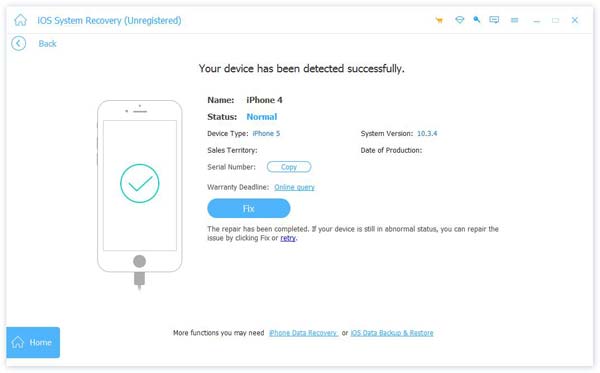
Schritt 4. Es gibt zwei Befestigungsmodi: Standardmodus und Fortgeschrittener ModusDer Standardmodus behebt einfache und häufige Probleme und dauert nur kurz, während das erweiterte Programm länger dauert, aber mehr Probleme behebt. Sie können sie abwechselnd ausprobieren. Klicken Sie abschließend auf Schichtannahme und folgen Sie der Anleitung auf dem Bildschirm, um die Firmware herunterzuladen und den weißen Bildschirm des iPhones zu reparieren.

Teil 4. Versuchen Sie, den weißen Bildschirm des iPhones im DFU-Modus zu beenden
Wenn das Systemwiederherstellungsprogramm Ihren weißen iPhone-Bildschirm immer noch nicht reparieren kann, sollten Sie eher ein Hardwareproblem als ein System- oder Softwareproblem in Betracht ziehen. Wir können versuchen DFU-Modus etwas reparieren.
Es ähnelt dem Wiederherstellungsmodus, umgeht jedoch iOS und repariert das System, das direkt mit der Telefonhardware zusammenhängt. Diese Methode führt jedoch nur einen Hardware-Reset durch. Wenn die Hardware selbst nicht ordnungsgemäß funktioniert, funktioniert auch der Reset nicht. Der letzte Ausweg wäre, den Apple-Support zu kontaktieren und die Hardware reparieren zu lassen.
Versuchen wir es trotzdem mit dem DFU-Modus.
Schritt 1. Verbinden Sie zunächst Ihr iPhone über ein USB-Kabel mit Ihrem Laptop. Starten Sie anschließend Tunes oder den Finder.
Schritt 2. Drücken Sie die Tasten auf Ihrem Gerät:
iPhone 6 und früher: Start und Strom Tasten für 8 Sekunden.
iPhone 7 / 7 Plus: Volume Down und der Strom Tasten für 8 Sekunden.
iPhone 8 und höher: Drücken Sie auf Volume Up und Volume Down Taste schnell drücken und dann die Taste gedrückt halten Strom Taste. Wenn der Bildschirm schwarz wird, halten Sie die Power-Taste und halte die Volume Down Tasten 5 Sekunden lang gleichzeitig gedrückt halten.
Lassen Sie dann die Einschalttaste los, halten Sie aber die anderen Tasten eine Weile gedrückt. Auf Ihrem iPhone-Bildschirm sollte nichts mehr angezeigt werden.
Schritt 3. iTunes oder Finder erkennt Ihr iPhone automatisch. Klicken Sie auf Wiederherstellen iPhone auf der Benutzeroberfläche und warten Sie, bis Ihr Gerät neu gestartet wird.
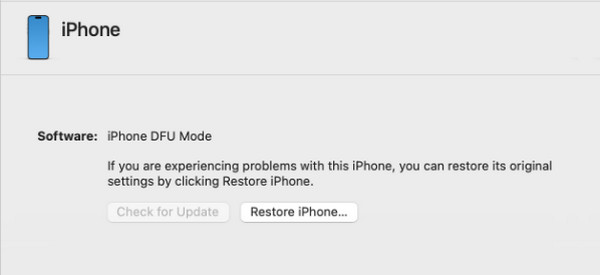
Fazit
Der iPhone-Bildschirm ist weiß? In diesem Artikel finden Sie die umfassendste Lösung, von der schnellen Lösung bis zur umfassenden Reparatur. Wenn Sie weitere Probleme mit Ihrem iPhone haben, z. B. einen schwarzen Bildschirm oder wenn Ihr iPhone nicht normal geladen werden kann, versuchen Sie es mit Apeaksoft iOS Systemwiederherstellung.
Ähnliche Artikel
Das iPhone startet nach dem iOS 17/18/26-Update immer wieder neu? Hier sind drei sichere Lösungen, um das Problem zu lösen und das iPhone aus der Boot-Schleife in den Normalzustand zu bringen (einschließlich iPhone 3/17/16/15).
Wenn der iPhone-Bildschirm plötzlich schwarz wird, kann das viele Ursachen haben. Wir stellen Ihnen hier einige effektive Schritte vor, die Ihnen helfen.
iPhone ist tot auf blauem Bildschirm? Mit 4 können Sie Ihr Bluescreen-iPhone auf Wasserschäden, Schleifenneustart, Apple-Logo usw. (iOS 26 wird unterstützt) repariert.
Wenn Sie feststellen, dass Ihr iPhone-Bildschirm unerwartet schwarzweiß wird, zeigt Ihnen dieses Handbuch die hilfreichsten Lösungen zur Lösung dieses frustrierten Problems.

